Bir LOL hayranı olarak, oyunu kazanmanın yanı sıra, yapmak istediğiniz ilk şey, becerilerinizi göstermek veya mükemmel becerilerinizi diğer hayranlarla paylaşmak veya LoL'deki oyun performansınızı artırmak için LOL oyununuzu kaydetmek olabilir. Hangi motifleri olursa olsun, oyununu kaydet ilk. Action ekran kaydediciyi duymuş olabilirsiniz.

Action Mirillis tarafından bilgisayar ekranını yüksek kalitede yakalamak için tasarlanmış popüler bir ekran kaydedicidir. Özellikle oyunların kaydedilmesi ve yayınlanması konusunda iyidir. Eylem ekran kaydedici ile oyununuzu HD olarak kaydedebilir ve bilgisayarınızda pürüzsüz videolar yakalayabilirsiniz. PC'nize Android cihazlar veya başka bir PC ile uzaktan da erişebilirsiniz.
Bununla birlikte, ekranı yakalamak için Eylem'i kullanmak bazen uygulama çatlaması için yarı yolda bir kayıt alır. Ayrıca sistem sesi ve mikrofon sesi aynı anda kaydedilemez. Ayrıca, Action özel bir kare hızı ayarlamanıza izin vermez.
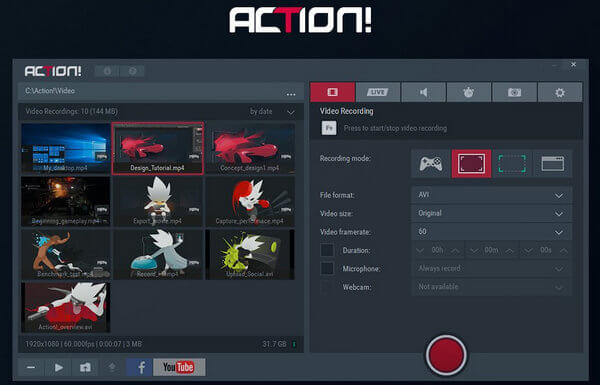
Aslında, Aiseesoft gibi Action Screen Recorder'ın çeşitli alternatifleri var Ekran Yeniden Sıralaması, Fraps, Camtasia Studio, Bandicam vb. Action Screen Recorder'ın en iyi alternatifi Aiseesoft tarafından üretilen Screen Recorder. Profesyonel ve kullanımı kolaydır. Bu yazılımla PC ekranınızdaki videoları kaydedebilirsiniz.
LOL oyununuzu kaydedebilir ve yayınlayabilir, öğreticiler yapabilirsiniz. Ayrıca, Ekran Kaydı ayrıca bir web kamerası kaydedici web kamerası videosunu, favori filmleri ve müzikleri çevrimiçi kaydetmek, ekran görüntüsü yakalamak ve çevrimiçi toplantıyı kaydetmek vb.
◆ Herhangi bir videoyu veya sesi PC'ye yüksek kalitede kaydedin.
◆ Oyunu kaydedin ve yayınlayın.
◆ Web kamerasını kolayca kaydedin.
◆ Öğreticiler hazırlayın.
◆ Kayıt alanını ayarlayın.
◆ Kare hızını seçin.
◆ Bir yakalama zamanı düzeltin.
1. AdımBu Ekran Kaydediciyi bilgisayarınıza indirip yükleyin. "Video Kaydedici"yi seçin..
1. AdımBir video başlatın ve yazılımı başlatın
Ekran Kaydediciyi bilgisayarınıza kurduktan sonra, çevrimiçi web sitelerinden veya yerel dosyalardan kaydetmek istediğiniz videoyu bulun. Bu arada, yazılımı başlatın, ardından kayıt alanını özelleştirin ve sistem sesini veya mikrofon sesini istediğiniz gibi seçin.

3. AdımVideo kaydetmeye başlayın.
İyi hazırlanmış olduğunuzda, videoları kaydetmek için REC düğmesine tıklayın.
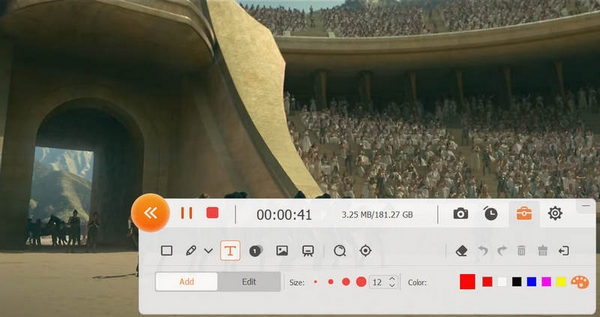
4. AdımKayıt işleminizi önizleyin ve kaydedin.
Kayıt işlemini tamamladığınızda, kaydedilen videolarınızı önizleyebilir ve yerel dosyalarınıza kaydedebilirsiniz.
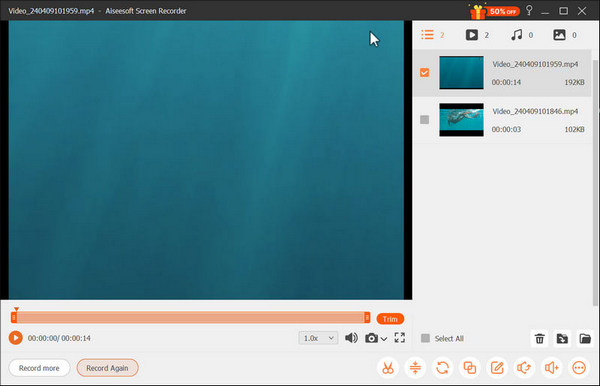
Video veya ses kaydetmek için Screencast-o-matic kullanıyorsanız şimdi okumanız gerekir Screencast-o-matic Alternatif.